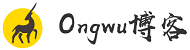教你几种可以修复Windows11绿屏死机的方法
看到绿屏死机 (GSoD) 是 windows 上最令人不愉快的体验之一。 绿屏错误不仅会中断您的工作或游戏会话,还会导致您丢失进度。
目前在 windows 系统中还有黑屏、蓝屏,而造成出现这些错误的原因是什么,我们作为普通用户又要如何解决它,下面就一起来看看解决 windows 出现绿屏的几种方法吧。
windows 10 和 11 上的绿屏死机是什么?
当您的 windows 10 或 11 电脑遇到阻止正常操作的严重错误时,它会触发称为绿屏死机 (GSOD) 的致命错误屏幕。 这些绿屏错误仅发生在 windows 的 Insider 版本上,并且与标准 windows 版本中发现的蓝屏死机 _BSoD)错误类似。
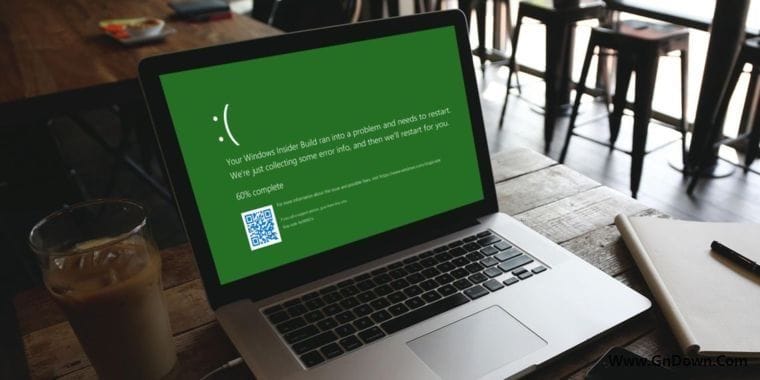
因此,大多数适用于蓝屏死机的修复程序也适用于绿屏死机。 出现绿屏错误的原因有多种,包括系统文件损坏、驱动程序损坏、恶意软件感染、硬件故障等。
此类错误通常伴随着各种停止代码,例如 KERNEL_SECURITY_CHECK_FAILURE、MANUALLY_INITIATED_CRASH、CRITICAL_PROCESS_DIED、SYSTEM_SERVICE_EXCEPTION、非分页区域中的页面错误等。
在大多数情况下,windows 会在出现绿屏错误后自动重新启动并正常工作。 因此,如果您仅遇到一两次此错误,则无需担心。 但是,如果错误不断重复出现,您可以采取一些步骤来解决根本问题。
1、常规通用性修复开始
在 windows 上解决此类问题时,最好从一些通用修复开始。
更新图形驱动程序:导致 windows 中出现绿屏错误的主要因素之一是图形驱动程序过时或损坏。 大多数时候,您可以通过更新 windows PC 上的显卡驱动程序来解决此类问题。 运行内存诊断工具:绿屏错误可能是由计算机内存问题引起的。 如果是这种情况,运行内置的 windows 内存诊断工具应该有助于解决根本问题。 运行 SFC 扫描:您应该做的另一件事是在 windows 上运行系统文件检查器 (SFC) 扫描。 这应该有助于解决因系统文件损坏或丢失而引起的任何问题。 扫描恶意软件:恶意软件感染还会扰乱 windows 进程并导致您的电脑遇到绿屏错误。 要检查这种可能性,您可以使用 PowerShell 或 windows Defender 扫描您的电脑是否存在恶意软件。 卸载最新的 windows 更新:如果在 windows 更新后才开始出现绿屏错误,则更新本身可能是问题所在。 在这种情况下,卸载最新的 windows 更新应该会有所帮助。如果这些都不起作用,那么就需要进行更复杂的修复了。
2、断开所有外围设备的连接
有时,连接到 windows 计算机的外部设备的干扰也会导致 windows 故障并导致绿屏错误。 要调查这种可能性,请断开所有外围设备(例如 USB 键盘、鼠标、网络摄像头等)的连接,然后尝试使用电脑一段时间。
如果这解决了您的问题,则您的外部设备之一可能有故障。 您可以一次重新连接一个所有外围设备,以确定导致问题的设备。
3、禁用任何活动的第三方防病毒程序
您的计算机上的第三方防病毒程序可能会出现故障并中断 windows 进程。 要排除这种可能性,您可以暂时禁用防病毒程序。
为此,只需右键单击任务栏上的防病毒程序图标,然后选择禁用,直到计算机重新启动或您的应用程序的等效项。
如果此方法有效,您可以考虑改用更可靠的第三方防病毒程序。 如果您需要帮助选择一款,请查看适用于 windows 的最佳防病毒应用程序。
4、删除最近安装的应用程序和程序
如果禁用防病毒程序没有帮助,则其他应用程序之一可能是导致绿屏错误的原因。 由于没有直接的方法来判断哪个应用程序可能导致问题,因此您需要一一卸载最近安装的所有应用程序和程序。 以下是您可以采取的方法。
按 Win + I 打开“设置”应用程序。 前往“应用程序”>“已安装的应用程序”。 单击排序依据旁边的下拉菜单,然后选择安装日期。 单击要删除的应用程序或程序旁边的三点菜单图标,然后选择卸载。重复上述步骤卸载最近安装的可疑应用程序或程序,并检查是否可以解决问题。
5、阻止你的电脑下载预览体验版本
虽然加入 windows Insider 计划可以让你访问新功能和版本,但它们也可能导致系统不稳定并导致绿屏死机。 如果您不想这样做,最好不要在 windows 计算机上安装预览版本。
请记住,您的计算机将保持当前版本,直到比当前版本更新的官方版本可用。 如果您想立即退出预览版本,则必须手动使用最新的 windows 版本执行全新安装。
6、执行 windows 全新安装
执行 windows 全新安装可以帮助解决大量与系统相关的问题,包括此处讨论的问题。 但是,您只能将此选项用作最后的手段,因为它会擦除硬盘上的所有内容并将 windows PC 恢复为其默认状态
如果您决定继续,请首先花一些时间备份 windows 上的所有数据。 然后按照我们的指南执行 windows 全新安装。
windows 上不再出现绿屏错误
看到一两次绿屏错误并不是一个严重的问题,但如果它反复出现,您不应该忽视它。 在大多数情况下,上述一个或多个提示应该可以解决您的问题。 如果没有,您最好的选择是联系 Microsoft 技术支持以获得进一步帮助。
Ongwu博客 版权声明:以上内容未经允许不得转载!授权事宜或对内容有异议或投诉,请联系站长,将尽快回复您,谢谢合作!